PDF 확대 인쇄, 아직도 헤매시나요? 분할부터 부분 인쇄까지 3가지 방법 완벽 정복
PDF 문서를 인쇄할 때 원하는 부분만 확대하거나, 특정 영역을 선택해 인쇄하고 싶었던 적 있으신가요? 단순한 프린터 설정만으로는 한계가 있지만, 다양한 도구를 활용하면 더욱 정교하고 효율적인 인쇄가 가능합니다. 이 글에서는 Adobe Acrobat, 알PDF 같은 기본 프로그램은 물론, 전문가용 도구인 Tenorshare PDNob을 활용한 PDF 확대 인쇄, 크기 조정, 선택 영역 인쇄 방법까지 단계별로 자세히 안내해 드립니다.
지금부터 다양한 상황에 맞는 최적의 PDF 인쇄 솔루션을 함께 알아보세요.
- 1부. PDF 확대 인쇄, 왜 필요하고 무엇이 어려울까요?
- 2부. PDF 확대 인쇄 3가지 방법
- 방법 1: 가장 기본적인 Adobe Acrobat Reader로 확대 인쇄
- 방법 2: 국내 사용자에게 익숙한 알PDF(ALPDF)로 확대 인쇄
- 방법 3: Tenorshare PDNob으로 원하는 모든 영역을 확대 인쇄
- 3부. PDF 확대 인쇄 관련 자주 묻는 질문 (FAQ)
- 4부. 결론: 내 상황에 맞는 최적의PDF 확대 인쇄 방법 선택하기
1부. PDF 확대 인쇄, 왜 필요하고 무엇이 어려울까요?
강의 자료의 작은 글씨가 잘 보이지 않거나, 설계 도면의 특정 부분만 크게 확인하고 싶을 때, 혹은 멋진 이미지를 여러 장의 A4 용지에 나누어 포스터처럼 만들고 싶을 때, 우리는 PDF 확대 인쇄 기능을 찾게 됩니다. 이런 경험, 한 번쯤 있으시죠?
하지만 막상 인쇄 버튼을 누르면 생각처럼 되지 않아 답답했던 경험이 더 많을 겁니다. 페이지 전체만 억지로 확대되어 잘리거나, 원하는 부분만 골라서 인쇄하는 방법을 몰라 헤매기도 합니다.
2025년 최신 정보를 담은 이 글 하나로 여러분의 모든 고민을 해결해 드리겠습니다. 가장 기본적인 방법부터, 원하는 영역만 콕 집어 마법처럼 확대하는 최고의 방법까지, 지금부터 차근차근 알아보겠습니다.
2부. PDF 확대 인쇄 3가지 방법
방법 1: 가장 기본적인 Adobe Acrobat Reader로 확대 인쇄
대부분의 컴퓨터에 설치된 Adobe Acrobat Reader는 PDF 확대 인쇄의 가장 기본적인 기능을 제공합니다.
- Adobe Acrobat Reader에서 PDF 파일을 엽니다.
- 파일 > 인쇄 메뉴로 들어갑니다.
- '페이지 크기 조정 및 처리' 섹션에서 '포스터(Poster)'를 선택한 후 '바둑판식 배열 배율' 값을 조절하여 얼마나 크게 확대할지 결정하고, '겹치기' 값을 입력해 용지끼리 이어 붙일 여백을 설정할 수 있습니다.
한계점: 특정 부분만 정밀하게 확대하기의 어려움
Adobe Reader는 페이지 전체를 대상으로 하는 데에는 훌륭하지만, 문서의 특정 표나 그래프, 이미지의 일부만 정확히 골라서 확대하는 PDF 부분 확대 인쇄 기능은 지원하지 않습니다.
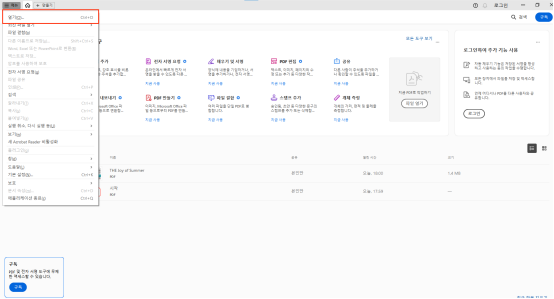
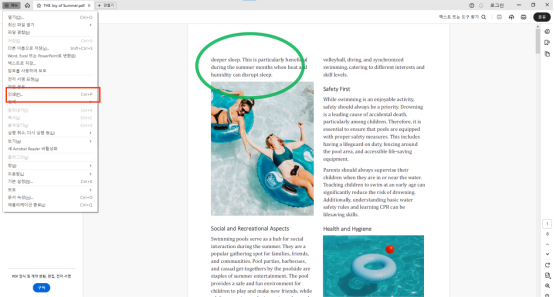
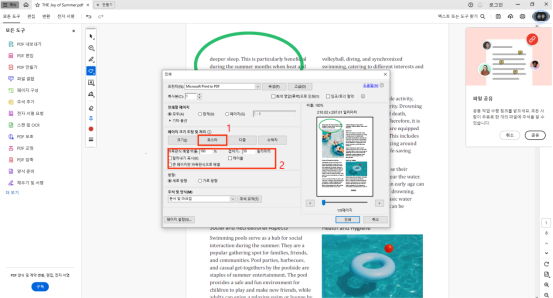
방법 2: 국내 사용자에게 익숙한 알PDF(ALPDF)로 확대 인쇄
국내 많은 사용자에게 사랑받는 알PDF 역시 비슷한 기능을 제공합니다. 알PDF 확대 인쇄 방법은 Adobe와 매우 유사하여 쉽게 따라 할 수 있습니다.
- 알PDF에서 파일을 열고 파일 > 인쇄를 클릭합니다.
- '고급 설정 숨기기'에서 '포스터'를 선택합니다.
알PDF의 장점과 여전한 한계점 (선택 영역 인쇄의 부재)
알PDF는 직관적인 인터페이스로 국내 사용자에게 편리함을 제공합니다. 하지만 Adobe와 마찬가지로, 마우스로 원하는 부분만 자유롭게 선택하여 확대하는 직관적인 PDF 선택영역 인쇄 기능은 지원하지 않아 정밀한 작업을 원하는 사용자에게는 여전히 아쉬움이 남습니다.
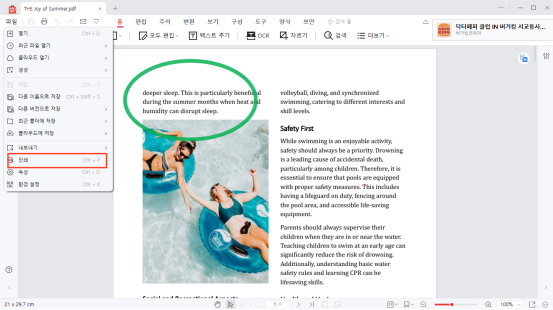
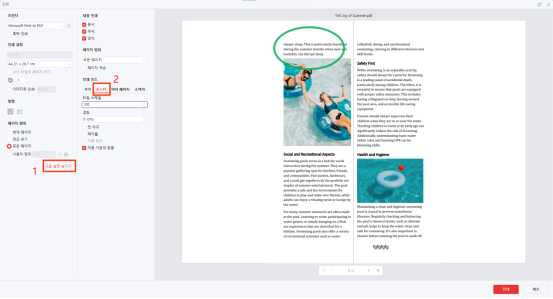
방법 3: Tenorshare PDNob으로 원하는 모든 영역을 확대 인쇄 [궁극의 해결책]
앞서 소개한 모든 방법의 아쉬움을 한 번에 해결해 줄 비장의 무기가 있습니다. 바로 화면의 모든 것을 캡처하고 인식하는 강력한 툴, Tenorshare PDNob입니다.
1. Tenorshare PDNob이 정답인 이유: 왜 '선택 영역 인쇄'에 최적화되었나?
Tenorshare PDNob은 기존의 방식과 근본적으로 다릅니다. 페이지 전체가 아닌, 사용자가 마우스로 지정한 '어떤 영역이든' 자유롭게 캡처하여 바로 인쇄할 수 있습니다.
- 먼저 Tenorshare PDNob을 공식 웹사이트에서 다운로드하고, 소프트웨어를 실행합니다.
- ‘편집’ 모드에서 ‘페이지 자르기’ 버튼을 클릭하여 원하는 크기로 자른 후, ‘설정 저장’하면 됩니다.
- 마우스 오른쪽 버튼을 클릭하여 인쇄를 선택합니다.
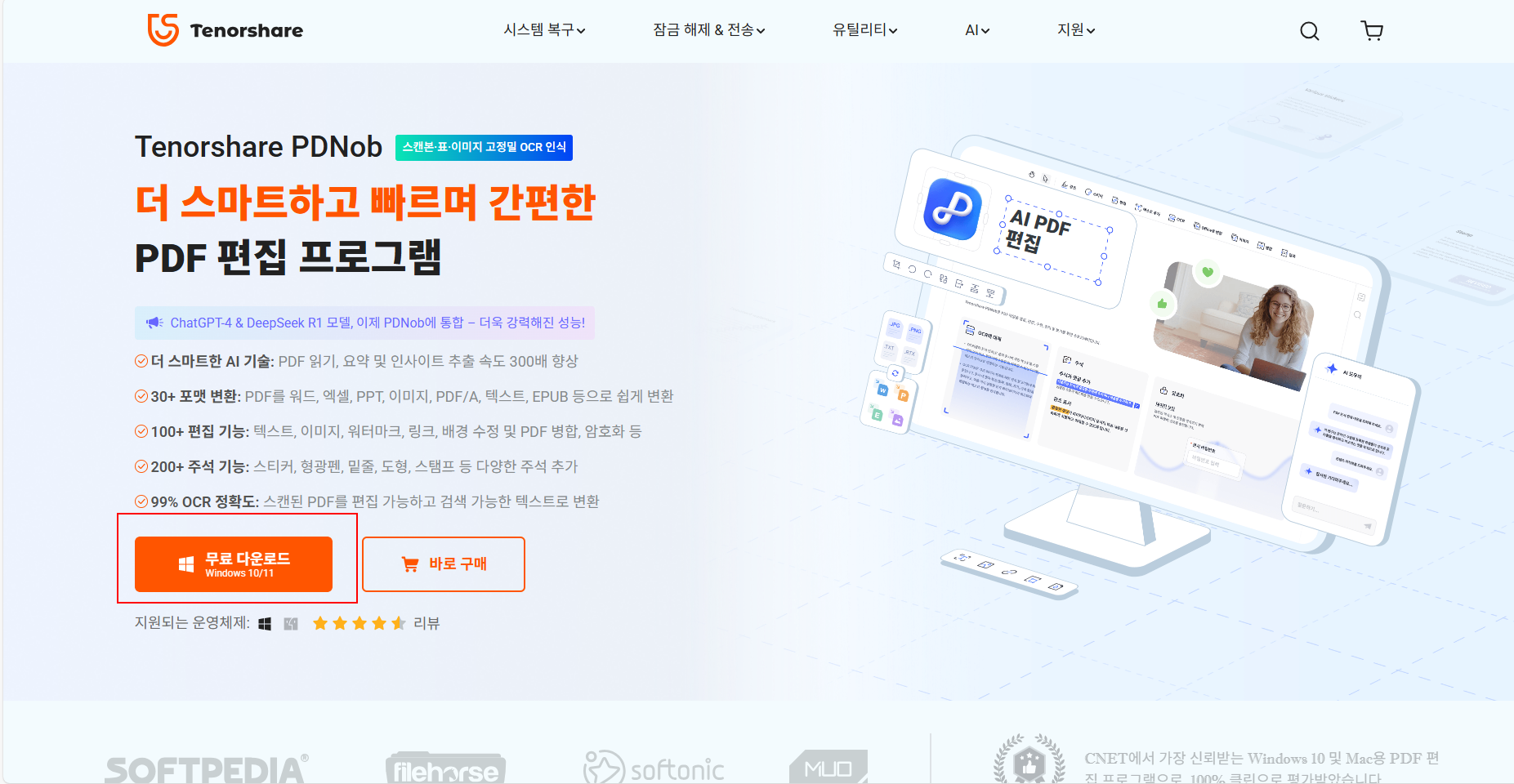
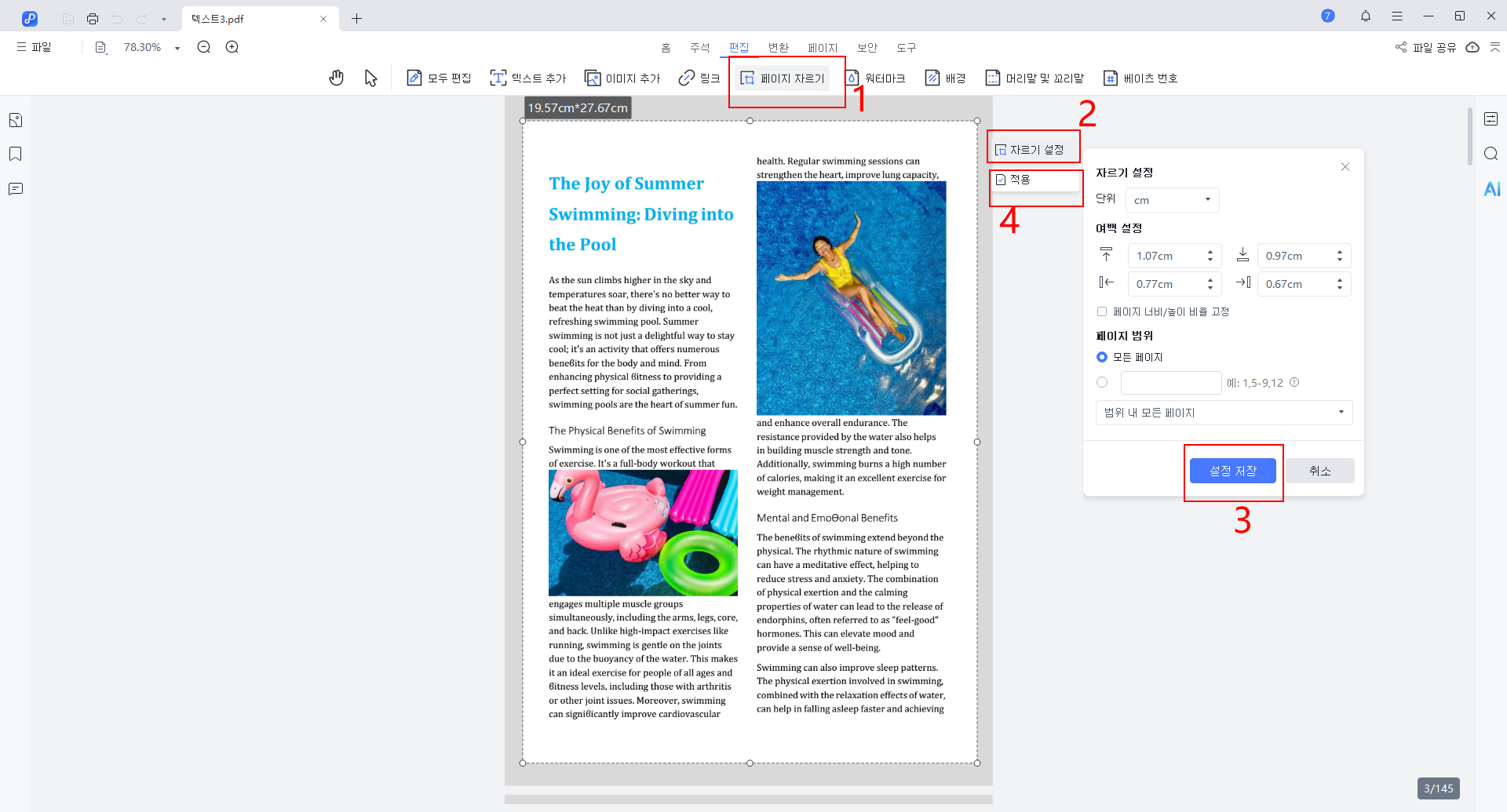
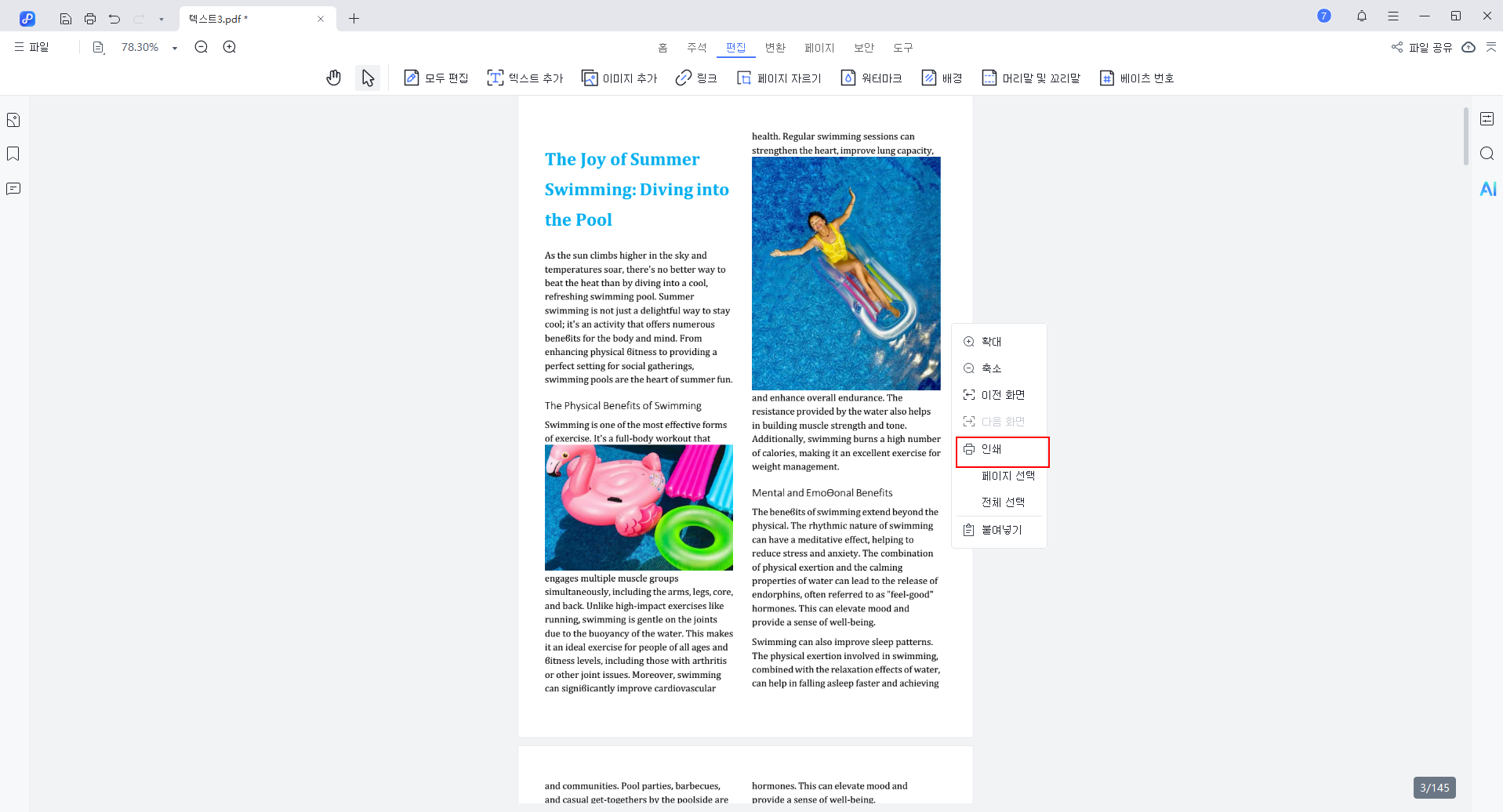
3부.PDF 확대 인쇄 관련 자주 묻는 질문 (FAQ)
Q1. 인쇄 시 화질이 깨지지 않게 하려면 어떻게 해야 하나요?
고해상도 PDF 파일을 사용하고, 인쇄 설정에서 '고품질 인쇄' 옵션을 선택하세요. Tenorshare PDNob을 사용하면 원본 화질을 유지한 채 선택 영역을 확대 인쇄할 수 있습니다.
Q2. 모바일(핸드폰)에서도 PDF 확대 인쇄가 가능한가요?
네, Adobe Acrobat Reader 모바일 앱이나 일부 PDF 뷰어 앱에서도 비슷한 기능을 제공합니다. 하지만 정밀한 영역 선택은 데스크톱 프로그램이 더욱 편리합니다.
Q3. 확대 인쇄 시 용지 방향을 가로로 설정할 수 있나요?
네, 모든 방법에서 인쇄 설정에서 용지 방향(가로/세로)을 선택할 수 있습니다. 특히 Tenorshare PDNob은 선택한 영역에 최적화된 방향을 자동으로 추천해 줍니다.
4부. 결론: 내 상황에 맞는 최적의 PDF 확대 인쇄방법 선택하기
지금까지 총 3가지의 PDF 확대 인쇄 방법을 알아보았습니다. 단순한 전체 페이지 확대나 분할은 Adobe나 알PDF로도 충분할 수 있습니다. 하지만 문서의 '특정 부분'만, 내가 원하는 '선택 영역'만 빠르고 정확하게 확대해서 인쇄하고 싶다면, 더 이상 고민할 필요 없이 Tenorshare PDNob이 가장 현명하고 강력한 선택입니다.
지금 바로 Tenorshare PDNob을 경험하고 답답했던 PDF 인쇄 작업에서 해방되세요!
업데이트 시간 2025-07-18 / 업데이트 대상 PDF 인쇄









